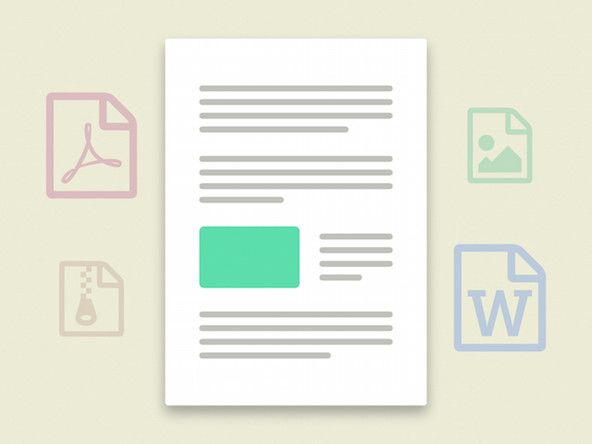Året XD 2050X
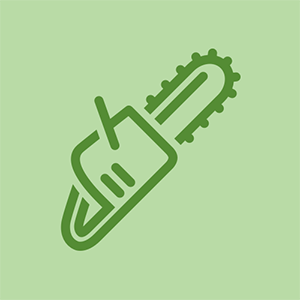
Rep: 1,5k
Inlagt: 2015-07-03
Roku är påslagen och visar Roku-bannern på skärmen, men du kan inte ansluta till internet.
Du måste ansluta ena änden av HDMI-kabeln till Roku-spelarens baksida. Den andra änden av kabeln måste anslutas till TV: ns baksida. Så här kan du installera Roku-spelaren i din TV. Om du har några problem med att ställa in Roku-enheten måste du kontakta Roku tekniska support för att placera dina frågor eller besöka webbplatsen: http://www.roku-setup.com/
11 svar
Vald lösning
| | Rep: 256 |
Vad är bra med en Roku XD om den inte kan ansluta till internet? Även om detta kan vara en frustrerande situation kan lösningen vara enkel. Först vill du se till att du har en aktiv lokal internetanslutning. Om du har återställt din router och modem och fortfarande har problem, ta ett djupt andetag och slappna av. Roku XD felsökningssida låter dig streama video på nolltid.
Jag hade samma fråga! Jag gick in i hantera enheter i min router - och det var avstängt för den här enheten
 | Rep: 1 |
När du får “ Det går inte att ansluta till trådlöst nätverk , Kan du ha problem med din Wi-Fi eller router. Se till att du har angett rätt referenser (nätverksnamn och lösenord) och kontrollera om routern fungerar.
Om du har angett rätt referenser, kolla efter Wi-Fi-signalstyrka . Om det inte hjälper försök startar om routern och Roku-enheten. Kontakta felet om felet fortfarande kvarstår roku.com/link stöd för teknisk assistans.
Ovanstående 'roku' -länk omdirigerar dig till en bluffwebbplats som försöker debitera dig 69,95 $ för att 'lösa' ditt problem. Riktigt teknisk support från Roku är gratis.
 | Rep: 13 |
Ibland har din Roku-enhet några problem att ansluta till de trådlösa nätverken. Så du måste ansluta din Roku-spelare till heminternet på samma sätt som du ansluter din mobila enhet. Om din Roku TV ansluter inte till WiFi . Oroa dig inte, Klicka här för att se den fullständiga guiden för att lösa problemet.
 | Rep: 13 |
Står du inför problemet med Roku kommer inte att ansluta till internet. Följ instruktionerna nedan.
1. Logga in på din router
Varje router har en IP-adress. Och när du anger IP-adressen i webbläsaren, skriver du vanligtvis webbplatsen. Det går till routerns inloggningsskärm. Standardlösenordet för din router är vanligtvis ”lösenord”. Och du kan ändras under installationen. Här är några sätt att få din Netflix igång igen om den plötsligt slutar fungera.
2. Navigera till DNS
När du är inloggad går routern sedan till DNS-inställningarna och ändrar DNS1 och DNS2 till offentlig DNS-adress. Googles offentliga DNS1 (8.8.8.8) och DNS2 (8.8.4.4) bör göra tricket och sedan spara inställningen. Om din router interna DNS snarare som offentlig DNS, är det anledningen till att du Roku ansluter inte till internet . För mer information besök höjdlänk
Brother-skrivaren skriver inte ut i färg
3. Återställ din Roku
Detta löser vanligtvis anslutningsrelaterade problem på Roku. Slå på din Roku och tryck på 'Hem-tangenten' på fjärrkontrollen.
4. Navigera till Avancerade inställningar
Klicka på 'HEMSNYCK' och gå till inställningen och välj 'system' och slutligen gå till 'Avancerad inställning.
5. Sätt in den fyrsiffriga koden
Gå till 'Avancerad inställning' du kan titta på listan med alternativ. Välj ”Fabriksåterställning”. Klicka på det här alternativet och skriv fyrsiffrig kod visas på skärmen. Ange koden och klicka på ok. Vänta tills återställningen är klar
| | Rep: 1 |
Om du tittar på Roku-felkod 009 betyder det att din enhet lyckats upprätta anslutning till routern, men den kanske inte kan komma åt internet. Detta liknar också felkod 14. Normalt hittar din enhet inte den trådlösa signalen för ditt föredragna nätverk och visar felmeddelanden som “ Roku ansluter inte till internet ”. Här ger du lite information i vår guide. Hoppas det här hjälper
 | Rep: 1 |
Om du behöver skapa ett Roku-konto är de grundläggande kraven:
1. Fast internetanläggning för smidig enhetsdrift.
2. Uppgifter om kreditkortet.
3. Sammansatta HDMI-kablar för att länka enheten.
4. En PIN-kod för ett Roku-konto som gör att du känner dig säker.
5. En länkkod som krävs för enhetsaktiveringsprocessen.
Slå PÅ enheten och Roku-logotypen visas på TV-skärmen och fortsätt sedan för att välja språk för din enhet. Ställ in skärmupplösningen och börja titta på dina favoritprogram.
Om du står inför problem när du aktiverar Roku-enheten med Roku-kodlänk , då måste du hänvisa Roku support sida eller kolla vår blogg.
 | Rep: 1 |
Jag har samma problem, men min router tillåter mig inte att ändra min DNS. Några förslag?
 | Rep: 1 |
Bara två skäl skylla på roku ansluter inte till internet . Läs hela guiden för att förstå bättre.
Här är en tredje anledning: 'DHCP-namnet specialteckenstatus' måste vara inställt på 'Tillåt specialtecken'?
| | Rep: 1 tänd eld fast på tänd eld skärmen |
Jag hittade svaret på varför min inte skulle ansluta till internet och du måste hitta det! Gå till inställningarna och under nätverksinställningarna finns det en rad som säger 1 tryckning. Det gör att tv: n kan köra roku, avklicka funktionen för en tryckning. Efter att jag avklickat det kopplade det upp direkt! Gör det nu, vi tillbringade tre timmar innan vi hittade det här, spara dig lite tid. Det fungerar.
 | Rep: 1 |
En dålig wi-fi-kabel kan förhindra att den ansluts. Det är faktiskt väldigt känsligt och kan lätt skadas. I min installation var det i vägen för mina andra HDMI-kablar. Det skulle ha varit bättre om kabeln ansluts till stickens baksida istället för på sidan. En ny kabel kostar $ 19,95 plus cirka ytterligare $ 5 frakt. En ny Roku Express säljs nu för 24,99 dollar i många butiker utan frakt. Enkelt beslut här.
| | Rep: 1 |
Jag hade plötsligt detta problem 'kunde inte ansluta till internet' och vilken lösning jag hittade!
Jag gick till min routers avancerade inställningssida, klickade på “ Ställ in DHCP-namnet för specialtecken ”, Klicka på“ Tillåt specialtecken ”Och startade om. Alla mina Roku-enheter ansluts nu felfritt.
Jag hoppas att detta hjälper, särskilt de med CenturyLink-modem / routrar.
William